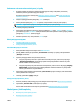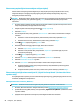HP PageWide MFP P77740-60 series - User's Guide
3. Spustelėkite skirtuką „Scan“ (nuskaitymas).
4. Spustelėkite „Webscan“, pakeiskite norimus nustatymus, tada spustelėkite „Start Scan“ (pradėti
nuskaitymą).
Dokumentų nuskaitymas redaguojamo teksto formatu
Nuskaitydami dokumentus galite naudoti HP programinę įrangą dokumentams nuskaityti formatu, kuriame
galite ieškoti, kopijuoti, įklijuoti ir redaguoti. Tai suteikia galimybę redaguoti laiškus, laikraščių iškarpas ir
daugybę kitų dokumentų.
●
Rekomendacijos dokumentų nuskaitymui taisomo teksto formatu
●
Kaip nuskaityti dokumentą koreguojamo teksto formatu („Windows“)
●
Dokumentų nuskaitymas taisomo teksto formatu („OS X“)
Rekomendacijos dokumentų nuskaitymui taisomo teksto formatu
●
Pasirūpinkite, kad skaitytuvo stiklas arba dokumentų tiektuvo langas būtų švarūs.
Dėmės arba dulkės ant skaitytuvo stiklo arba dokumento tiektuvo lange gali trukdyti programinei
įrangai konvertuoti dokumentą į redaguojamą tekstą.
●
Pasirūpinkite, kad dokumentas būtų tinkamai įdėtas.
Įsitikinkite, kad originalas įdėtas tinkamai ir kad dokumentas nebūtų pakreiptas.
●
Pasirūpinkite, kad dokumento tekstas būtų aiškus.
Norint sėkmingai paversti dokumentą taisomu tekstu, originalas turi būti aiškus ir kokybiškas.
Programine įranga gali nepavykti sėkmingai konvertuoti dokumento dėl toliau išvardytų priežasčių.
—
Blyškus arba susiraukšlėjęs originalo tekstas.
—
Tekstas per smulkus.
—
Pernelyg sudėtinga dokumento struktūra.
—
Tarp teksto ženklų pernelyg maži tarpai. Pavyzdžiui, jei programine įranga konvertuojamame
tekste trūksta ženklų arba jei sujungti, „rn“ gali būti traktuojama kaip „m“.
—
Tekstas spalvotame fone. Dėl spalvoto fono priekiniame plane esantys vaizdai gali per daug
susilieti.
●
Pasirinkite tinkamą prolį.
Įsitikinkite, kad pasirinkote nuorodą ar išankstinę parinktį, kuri leidžia nuskaityti kaip taisomą tekstą.
Šiose parinktyse nustatytos nuskaitymo nuostatos geriausiai tinka nuskaitymo kokybei užtikrinti.
—
„Windows“: Naudokite nuorodas „Editable Text (OCR)“ (redaguojamas tekstas (OCR) arba „Save
as PDF“ (įrašyti kaip PDF).
—
„OS X“: Naudokite išankstinę parinktį „Documents“ (dokumentai).
●
Įrašykite failą tinkamu formatu.
—
Jei norite tik atrinkti tekstą iš dokumento be jokio originalaus dokumento formatavimo, pasirinkite
paprasto teksto formatą, pvz., „Text (.txt)“ (tekstas(.txt) arba „TXT“.
—
Jeigu norite atrinkti tekstą ir kai kuriuos originalo formato elementus, pasirinkite „RTF“ arba „PDF
Searchable“.
90 7 skyrius Kopijavimas ir nuskaitymas LTWW